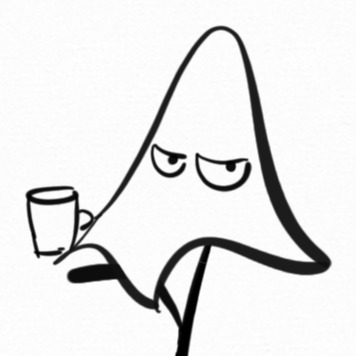티스토리 뷰

단축키는 중요할 수도 있고 아닐 수도 있습니다. 하지만 자주 쓰는 기능의 단축키를 알아두면 분명 도움이 될 겁니다. 제가 자주 쓰는 단축키를 모아봤습니다.
(주의: 본 글은 gif가 많습니다.)
0. 한장요약

1. 코드 전체 실행: F5

2. 코드 실행 중 디버그 모드 진입: CTRL + F5
- Breakpoint(중단점)과 기능적으로 동일합니다.
- 프롬프트의 K>>는 키보드 입력이 가능함을 의미합니다.

3. 디버그 끝, 코드 실행 계속: F5
- 멈췄던 부분에서 이어서 실행을 계속합니다.

4. 디버그 중 코드 실행 종료: SHIFT + F5
- 코드 실행을 완전히 중지합니다.

5. 코드 실행 강제종료: CTRL + C
- 명령 창에서 CTRL + C를 누르면 됩니다.

6. 변수명 일괄 변경: SHIFT + ENTER
- m 파일 내의 변수명 일괄 변경 가능합니다.
- 변수명 하나를 바꾸고 SHIFT + ENTER를 치면 됩니다.

7. 함수 m파일 열기: CTRL + D
- 함수명 부분을 클릭하고 CTRL + D를 누릅니다.

8. 변수 보기(변수창 열기): CTRL + D
- 변수명 부분을 클릭하고 CTRL + D를 누릅니다. 변수창이 뜹니다.

9. 코드 중 선택된 부분만 실행: F9
- 선택한 부분이 명령 창에 붙으면서 실행됩니다.

10. 코드 중 선택된 부분 주석화: CTRL + R
- 선택한 부분 또는 커서가 있는 줄을 주석으로 바꿉니다.
- 여러 번 누르면 맨 앞에 %가 중복해서 붙습니다.

11. 코드 중 선택된 부분 주석화 해제: CTRL + T
- 선택한 부분 또는 커서가 있는 줄을 주석에서 코드로 바꿉니다.

12. Breakpoint 설정/해제 토글: F12
- Breakpoint를 설정하거나 해제합니다.
- 코드 실행 중 breakpoint에 걸리면 디버그 모드로 진입합니다.

13. 현재 섹션만 실행: CTRL + ENTER
- 커서가 있는 섹션만 실행합니다.
- 주피터 노트북을 써보신 분들은 셀 실행과 같다고 보시면 됩니다.
- 커서가 있는 섹션은 노란색으로 하이라이트 됩니다. (환경설정에서 변경 가능)

14. 현재 섹션만 실행하고 다음 섹션으로 이동: CTRL + SHIFT + ENTER
- 현재 섹션을 실행하고 다음 섹션으로 넘어갑니다.
- 주피터 노트북을 써보신 분들은 셀 실행 후 다음 셀로 넘어가는 것을 생각하시면 됩니다.
- 긴 코드를 섹션으로 나누어 순차적으로 실행해볼 수 있습니다.

15. 위/아래 섹션으로 이동: CTRL + ↑ / CTRL + ↓
- 실행하지 않고 섹션 이동만 합니다.

16. 코드에서 선택된 부분 자동 들여쓰기: CTRL + I
- 들여쓰기가 어떻게 되어있든 자동으로 처리해줍니다. 참 쉽죠?

17. 찾기: CTRL + F
- 원하는 문구를 찾고 바꿀 수 있습니다.

18. 선택된 창 전체화면 토글: CTRL + SHIFT + M
- 매트랩 내에서 창을 전체화면으로 바꿀 수 있습니다.
- 편집기, 명령창, 작업공간, 변수창, Figure 모두 가능합니다.

19. 선택된 창 도킹(dock): CTRL + SHIFT + D
- 어떤 창이든 선택하고 도킹할 수 있습니다.
- 편집기, 명령창, 작업공간, 변수창, Figure 모두 가능합니다.

20. 선택된 창 도킹 해제(undock): CTRL + SHIFT + U
- 어떤 창이든 도킹 해제할 수 있습니다.
- 편집기, 명령창, 작업공간, 변수창, Figure 모두 가능합니다.
- 단 Figure는 모든 Figure가 tab 형태로 들어있는 창이 undock 됩니다.

'matlab' 카테고리의 다른 글
| 40 - 32÷2 = 4! (0) | 2022.06.12 |
|---|---|
| 매트랩 함수 사용법이 생각나지 않는다면? (0) | 2022.06.06 |
| eval을 피하는 방법 (4) | 2022.06.02 |
| 구조체에서 필드의 특정값을 갖는 인덱스 뽑아내기 (0) | 2020.12.23 |
| 매트랩에서의 array unpacking (2) | 2020.07.19 |